Android Studio — официальная интегрированная среда разработки (IDE) для разработки приложений для Android. Android Studio, основанная на мощном редакторе кода и инструментах разработчика IntelliJ IDEA , предлагает ещё больше функций, повышающих производительность при разработке приложений для Android, таких как:
- Гибкая система сборки на основе Gradle
- Быстрый и многофункциональный эмулятор
- Единая среда, в которой вы можете разрабатывать приложения для всех устройств Android
- Live Edit для обновления компонуемых объектов в эмуляторах и физических устройствах в режиме реального времени
- Шаблоны кода и интеграция с GitHub помогут вам создавать общие функции приложения и импортировать примеры кода.
- Расширенные инструменты и фреймворки тестирования
- Инструменты lint для выявления проблем с производительностью, удобством использования, совместимостью версий и другими проблемами
- Поддержка C++ и NDK
На этой странице представлено введение в основные функции Android Studio. Обзор последних изменений см. в заметках к выпуску Android Studio .
Структура проекта
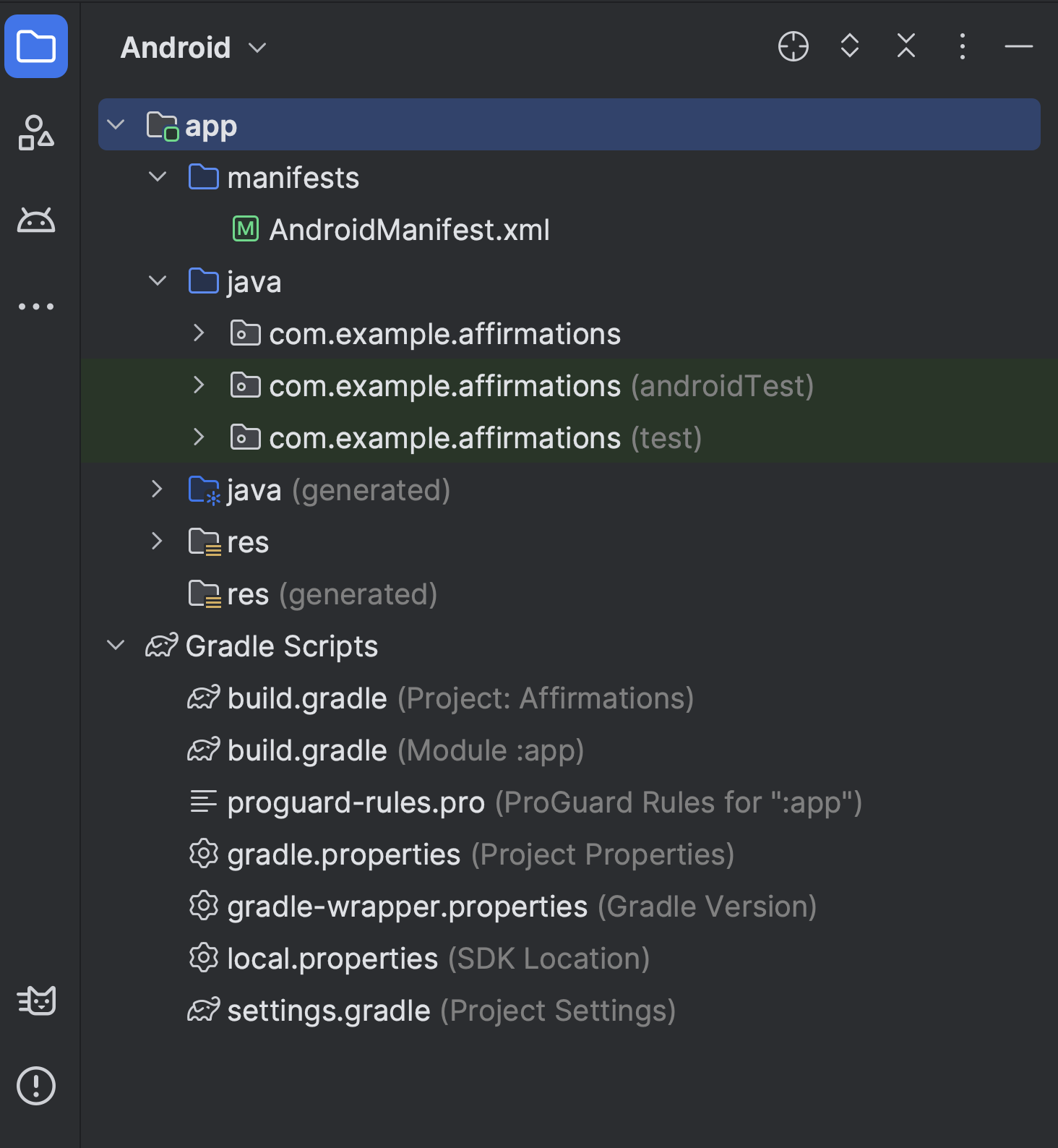
Рисунок 1. Файлы проекта в представлении Android .
Каждый проект в Android Studio содержит один или несколько модулей с файлами исходного кода и файлами ресурсов. Модули бывают следующих типов:
- Модули приложений Android
- Библиотечные модули
- Модули Google App Engine
По умолчанию Android Studio отображает файлы вашего проекта в представлении Android , как показано на рисунке 1. Это представление организовано по модулям для быстрого доступа к основным исходным файлам проекта. Все файлы сборки отображаются на верхнем уровне, в разделе Gradle Scripts .
Каждый модуль приложения содержит следующие папки:
- manifests : Содержит файл
AndroidManifest.xml. - java : Содержит файлы исходного кода Kotlin и Java, включая тестовый код JUnit.
- res : Содержит все ресурсы, не являющиеся кодом, такие как строки пользовательского интерфейса и растровые изображения.
Структура проекта Android на диске отличается от этого упрощённого представления. Чтобы увидеть фактическую файловую структуру проекта, выберите «Проект» вместо «Android» в меню «Проект» .
Более подробную информацию смотрите в разделе Обзор проектов .
Система сборки Gradle
Android Studio использует Gradle в качестве основы системы сборки, а плагин Android Gradle предоставляет дополнительные возможности, специфичные для Android. Эта система сборки работает как интегрированный инструмент из меню Android Studio и независимо от командной строки. Вы можете использовать функции системы сборки для следующих целей:
- Настройте, сконфигурируйте и расширьте процесс сборки.
- Создайте несколько APK-файлов для вашего приложения с различными функциями, используя один и тот же проект и модули.
- Повторно используйте код и ресурсы во всех исходных наборах.
Используя гибкость Gradle, вы можете добиться всего этого, не изменяя основные исходные файлы вашего приложения.
Файлы сборки Android Studio называются build.gradle.kts если вы используете Kotlin (рекомендуется), или build.gradle если вы используете Groovy . Это простые текстовые файлы, которые используют синтаксис Kotlin или Groovy для настройки сборки с элементами, предоставляемыми плагином Android Gradle. Каждый проект имеет один файл сборки верхнего уровня для всего проекта и отдельные файлы сборки уровня модуля для каждого модуля. При импорте существующего проекта Android Studio автоматически генерирует необходимые файлы сборки.
Дополнительную информацию о системе сборки и настройке сборки см. в разделе Настройка сборки .
Варианты сборки
Система сборки позволяет создавать разные версии одного и того же приложения в рамках одного проекта. Это полезно, если у вас есть как бесплатная, так и платная версии приложения, или если вы хотите распространять несколько APK-файлов для разных конфигураций устройств в Google Play.
Дополнительную информацию о настройке вариантов сборки см. в разделе Настройка вариантов сборки .
Поддержка нескольких APK
Поддержка нескольких APK позволяет эффективно создавать несколько APK-файлов в зависимости от плотности экрана или ABI. Например, вы можете создать отдельные APK-файлы приложения для плотностей экрана hdpi и mdpi , при этом считая их единым вариантом и позволяя им использовать общие настройки тестового APK, javac , dx и ProGuard.
Дополнительную информацию о поддержке нескольких APK см. в разделе Создание нескольких APK .
Сокращение ресурсов
Сокращение ресурсов в Android Studio автоматически удаляет неиспользуемые ресурсы из зависимостей упакованного приложения и библиотек. Например, если ваше приложение использует сервисы Google Play для доступа к функциям Google Диска, и вы в настоящее время не используете вход через Google , то сокращение ресурсов может удалить различные графические ресурсы для кнопок SignInButton .
Примечание: Сжатие ресурсов работает совместно с инструментами сжатия кода, такими как ProGuard.
Дополнительную информацию о сокращении кода и ресурсов см. в статье Сжатие, запутывание и оптимизация вашего приложения .
Управление зависимостями
Зависимости вашего проекта указываются по именам в скрипте сборки на уровне модуля. Gradle находит зависимости и делает их доступными в вашей сборке. Вы можете объявить зависимости модуля, удалённые двоичные зависимости и локальные двоичные зависимости в файле build.gradle.kts .
Android Studio по умолчанию настраивает проекты на использование центрального репозитория Maven. Эта конфигурация включена в файл сборки верхнего уровня проекта.
Дополнительную информацию о настройке зависимостей см. в разделе Добавление зависимостей сборки .
Инструменты отладки и профилирования
Android Studio поможет вам отладить и улучшить производительность вашего кода, включая встроенные инструменты отладки и анализа производительности.
Встроенная отладка
Используйте встроенную отладку для улучшения анализа кода в режиме отладчика с помощью встроенной проверки ссылок, выражений и значений переменных.
Встроенная отладочная информация включает в себя:
- Значения встроенных переменных
- Объекты, ссылающиеся на выбранный объект
- Возвращаемые значения метода
- Лямбда-выражения и операторные выражения
- Значения подсказок
Чтобы включить встроенную отладку, в окне «Отладка» нажмите «Настройки».![]() и выберите Показать значения переменных в редакторе .
и выберите Показать значения переменных в редакторе .
Профилировщики производительности
Android Studio предоставляет профилировщики производительности, которые позволяют легко отслеживать использование памяти и процессора вашим приложением, находить освобожденные объекты, обнаруживать утечки памяти, оптимизировать производительность графики и анализировать сетевые запросы.
Чтобы использовать профилировщики производительности, запустите приложение на устройстве или эмуляторе, откройте Android Profiler, выбрав Вид > Окна инструментов > Профилировщик .
Дополнительную информацию о профилировщиках производительности см. в разделе Профилирование производительности вашего приложения .
Куча дампа
При профилировании использования памяти в Android Studio вы можете одновременно инициировать сборку мусора и выгрузить кучу Java в снимок кучи в двоичном файле формата HPROF , специфичном для Android. Средство просмотра HPROF отображает классы, экземпляры каждого класса и дерево ссылок, что помогает отслеживать использование памяти и находить утечки памяти.
Дополнительную информацию о работе с дампами кучи см. в разделе Захват дампа кучи .
Профилировщик памяти
Используйте Memory Profiler для отслеживания распределения памяти и определения, куда выделяется память при выполнении определенных действий. Эти данные помогут оптимизировать производительность и использование памяти приложением, корректируя вызовы методов, связанные с этими действиями.
Информацию об отслеживании и анализе распределения памяти см. в разделе Просмотр распределения памяти .
Доступ к файлам данных
Инструменты Android SDK, такие как Systrace и Logcat , генерируют данные о производительности и отладке для детального анализа приложения.
Чтобы просмотреть доступные сгенерированные файлы данных:
- Откройте окно инструмента «Захваты».
- В списке сгенерированных файлов дважды щелкните файл, чтобы просмотреть данные.
- Щелкните правой кнопкой мыши по любому файлу HPROF, чтобы преобразовать его в стандарт.
- Проверьте формат файла использования оперативной памяти.
Проверки кода
Всякий раз, когда вы компилируете свою программу, Android Studio автоматически запускает настроенные проверки линтинга и другие проверки IDE , чтобы помочь вам легко выявить и исправить проблемы со структурным качеством вашего кода.
Инструмент lint проверяет исходные файлы вашего Android-проекта на наличие потенциальных ошибок и оптимизирует улучшения для корректности, безопасности, производительности, удобства использования, доступности и интернационализации.
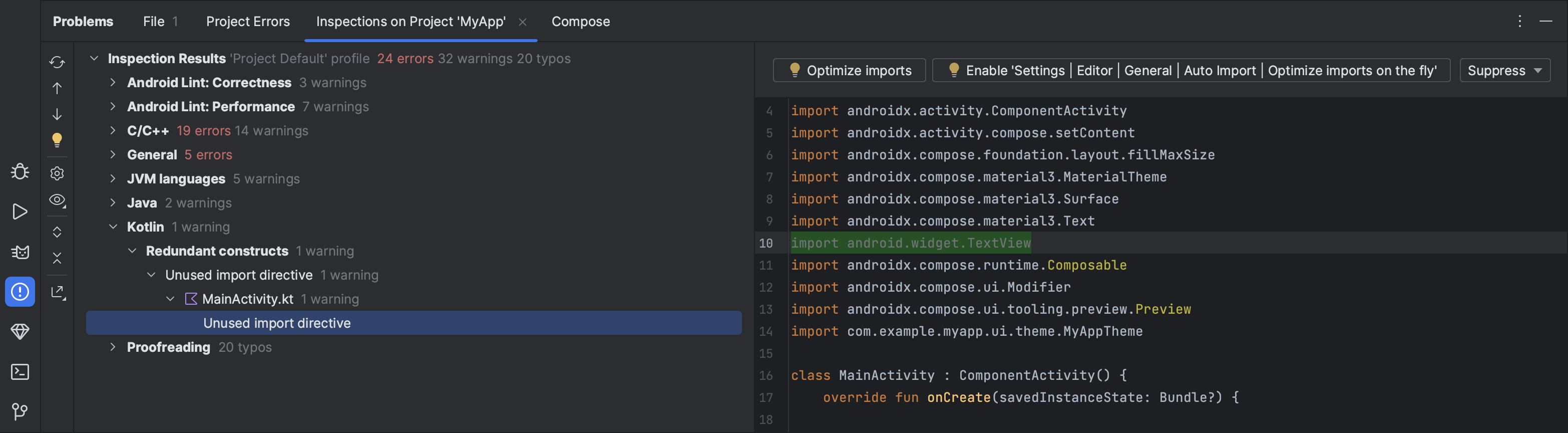
Рисунок 2. Результаты проверки линта в Android Studio.
Помимо проверок линта, Android Studio выполняет проверки кода IntelliJ и проверяет аннотации, оптимизируя рабочий процесс кодирования.
Для получения дополнительной информации см. раздел Улучшение кода с помощью проверок lint .
Аннотации в Android Studio
Android Studio поддерживает аннотации для переменных, параметров и возвращаемых значений, помогающие выявлять ошибки, такие как исключения нулевого указателя и конфликты типов ресурсов.
Android SDK Manager упаковывает библиотеку аннотаций Jetpack в репозиторий поддержки Android для использования с Android Studio. Android Studio проверяет настроенные аннотации во время проверки кода.
Более подробную информацию об аннотациях Android можно найти в разделе Улучшение проверки кода с помощью аннотаций .
Сообщения журнала
При создании и запуске приложения с помощью Android Studio вы можете просматривать выходные данные adb и сообщения журнала устройства в окне Logcat .
Войдите в свою учетную запись разработчика
Войдите в свою учётную запись разработчика в Android Studio, чтобы получить доступ к дополнительным инструментам, требующим аутентификации, таким как Firebase и Android Vitals в App Quality Insights и Gemini в Android Studio . Авторизуясь, вы предоставляете этим инструментам разрешение на просмотр и управление вашими данными в сервисах Google.
Чтобы войти в свою учетную запись разработчика в Android Studio, нажмите значок профиля.![]() в конце панели инструментов. Следуйте инструкциям, чтобы предоставить IDE только необходимые разрешения для каждой функции, которую вы хотите включить. Если вы уже вошли в систему, настройте разрешения в разделе «Файл» ( Android Studio на macOS) > «Настройки» > «Инструменты » > «Учётные записи Google» .
в конце панели инструментов. Следуйте инструкциям, чтобы предоставить IDE только необходимые разрешения для каждой функции, которую вы хотите включить. Если вы уже вошли в систему, настройте разрешения в разделе «Файл» ( Android Studio на macOS) > «Настройки» > «Инструменты » > «Учётные записи Google» .

